vlc的应用之八:MFC调用libvlc.dll
请移步https://higoge.github.io/,所有下载资料在那个博客都能找到。谢谢。
--------------------------------------------------------------------
本篇博客将简单介绍MFC调用libvlc.dll作一个简单的播放器,抛砖引玉,各位VC++达人继续深入研究,Jeremiah对VC++确实不太感兴趣,所以就不做太深入的研究了。
2009.10.29修改:加入clip_children属性设置。参考第1步。
2010.04.14修改:中文路径问题。参考第7步。
环境:
1) VC6 SP5
2) vlc-0.9.9a
0. 引言
根据上一篇博客的研究,任何一个VC环境都可以调用MinGW/Gcc编译得到的libvlc.dll。VLC在编译打包之后(也就是执行完make package-win32-base),或者去官网下载zip包解压之后,或者是安装完VLC之后,在vlc-0.9.9a目录下有个sdk文件夹,里面又包含两个文件夹:include--头文件及lib--库。这些都是我们用MFC调用libvlc.dll所必须的。头文件没啥好说的,库里面的libvlc.dll.a及libvlccore.dll.a就是上一篇博客所说的静态库,我们分别手动改成libvlc.lib及libvlccore.lib就可以在VC环境中调用啦。下面简要说一下调用的过程,对各位VC++达人来说绝对是小菜一碟。
1. 建立工程
新建MFC AppWizard(exe)工程,名字为:MFCVLC。选择项目为Dialog based,点击完成。删除Dialog窗体上的所有的控件,包括“确定”、“取消”按钮及"TODO"静态文本。勾选窗口的clip_children属性,这样就会避免拖动、最大化最小化及全屏还原时找不到图像的缺陷。
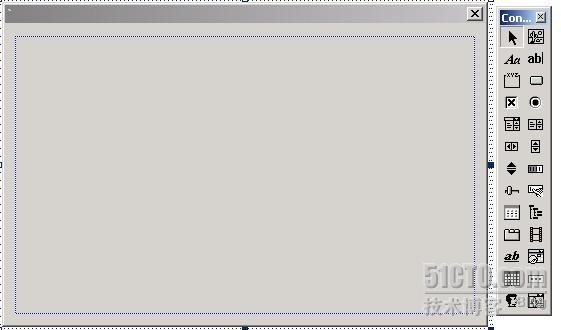
2. 画控件
画四个控件,两个静态文本框,一个输入框,一个按钮。其中,第一个静态文本框修改Caption为“路径:”,第二个文本框为视频的显示区域,所以讲ID改为IDC_DISPLAY,Caption去掉。输入框关联一个变量,CString类型,命名为m_path。按钮的Caption改为“播放”,并为BN_CLICKED增加一个Function。在CMFCVLCdlg的构造方法中加入一下语句方便调试。
 m_path = _T("d:/01.avi"); // 输入常用的视频地址
m_path = _T("d:/01.avi"); // 输入常用的视频地址
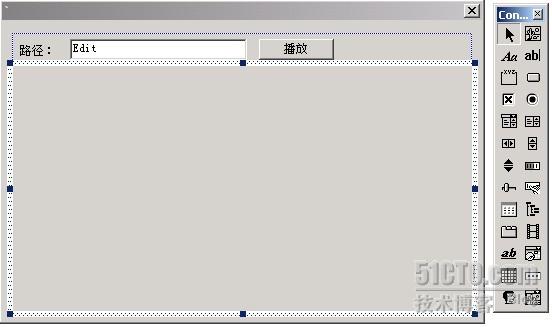
3. 拷贝vlc的相关库及头文件
在资源管理器的MFCVLC工程目录下新建文件夹vlc,lib,将vlc-0.9.9a/sdk/include/vlc.h拷贝到MFCVLC工程目录下,将vlc-0.9.9a/sdk/include除了vlc.h之外的所有文件拷贝到vlc目录下,将vlc-0.9.9a/sdk/lib下的libvlc.dll.a及libvlccore.dll.a拷贝到lib下,并分别修改为libvlc.lib及libvlccore.lib。将vlc-0.9.9a目录下的libvlc.dll, libvlccore.dll, plugins目录拷贝到Debug目录下。如果有Cygwin环境,需要将stdint.h(/usr/include/stdint.h)这个头文件也拷贝到MFCVLC工程目录下。在VC6环境中FileView中新建文件夹及导入上述文件,最后入下图所示。
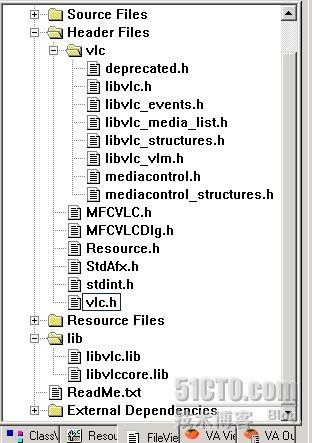
4. 修改头文件
1) 修改vlc.h,将所有的#include <***>改为 #include "***"
2) 修改stdint.h,将所有的long long替换为__int64
3) 修改libvlc_structures.h,#include <stdint.h>为#include "stdint.h"
5. 编写代码
在MFCVLCDlg.cpp中加入头文件导入。
 #include "vlc.h"
#include "vlc.h"
在button的onclick关联函数中加入代码:
 void CMFCVLCDlg::OnButton1()
void CMFCVLCDlg::OnButton1()  {
{  // TODO: Add your control notification handler code here
// TODO: Add your control notification handler code here  char path[100];
char path[100];  this->GetDlgItemText(IDC_EDIT1, path, 100);
this->GetDlgItemText(IDC_EDIT1, path, 100);  libvlc_exception_t ex;
libvlc_exception_t ex;  libvlc_exception_init(&ex);
libvlc_exception_init(&ex);  int vlc_argc = 0;
int vlc_argc = 0;  char *vlc_argv[100];
char *vlc_argv[100];  vlc_argv[vlc_argc++] = "--ignore-config";
vlc_argv[vlc_argc++] = "--ignore-config";  libvlc_instance_t *p_instance = libvlc_new(
libvlc_instance_t *p_instance = libvlc_new(  vlc_argc, vlc_argv, &ex);
vlc_argc, vlc_argv, &ex);  libvlc_media_t *p_media = libvlc_media_new(
libvlc_media_t *p_media = libvlc_media_new(  p_instance, path, &ex);
p_instance, path, &ex);  libvlc_media_player_t *p_media_player
libvlc_media_player_t *p_media_player  = libvlc_media_player_new_from_media(
= libvlc_media_player_new_from_media(  p_media, &ex);
p_media, &ex);  libvlc_drawable_t hwnd =
libvlc_drawable_t hwnd =  (libvlc_drawable_t) this->GetDlgItem(IDC_DISPLAY)->GetSafeHwnd();
(libvlc_drawable_t) this->GetDlgItem(IDC_DISPLAY)->GetSafeHwnd();  libvlc_media_player_set_drawable(p_media_player, hwnd, &ex);
libvlc_media_player_set_drawable(p_media_player, hwnd, &ex);  libvlc_media_player_play(p_media_player, &ex);
libvlc_media_player_play(p_media_player, &ex);  }
}
6. 关联静态库及编译运行
打开Project Setting,在link标签的Object/library modules:下输入 lib/libvlc.lib lib/libvlccore.lib。
build项目,应该没有错误。
Execute Program就可以执行了。
7. 两个BUG
第6步执行的是Execute模式,如果是Debug模式,点击“播放”后,后台会显示加载的vlc的plugins的dll的信息,但是加载完最后一个dll的时候程序就Block住了。暂时不晓得为啥。经过更多的测试(win2003虚拟机里的vc6),发现Jeremiah的VC6可能真的有问题,debug的时候,打开Output窗口显示加载的dll的情况,就会block住。不打开Output窗口偶尔会set_drawable不成功,弹出新窗口。其他几位朋友测试则正常。
上面的代码如果开带中文路径的地址会无法打开,因为传入的中文路径vlc识别不了。需要将路径也就是path变量从ANSIZ转换为UTF8代码。具体怎么转换,各位VC达人自己研究吧。
8. 用VC6以上版本调试结果
Jeremiah使用了vs2003及vs2005。
1) 会两个重复定义的错误,解决方法是将stdint.h中注释掉:
 #ifndef __intptr_t_defined
#ifndef __intptr_t_defined  #define __intptr_t_defined
#define __intptr_t_defined  //typedef long intptr_t;
//typedef long intptr_t;  #endif
#endif  //typedef unsigned long uintptr_t;
//typedef unsigned long uintptr_t;
2) 发布Release版本会报内存错误。具体原因待查,应该是.lib不兼容的问题。不知道为啥Debug版就可以而Release版就不行。解决方法是用dll2lib.exe(附件提供)将0.9.9a的libvlc.dll及libvlccore.dll转换为相应的lib库,替换工程的lib/下面的相应的库,然后再次Release即可。
Jeremiah对MFC只有一点点了解,所以上述的各个过程如果重复烦琐,及如何修复第7,8步讲的BUG及问题,请各位VC++达人指导Jeremiah。先谢过。本文附件中提供了MFCVLC的源码,只是需要把vlc-0.9.9a的libvlc.dll, libvlccore.dll, plugins目录拷贝到Debug目录下就可以编译执行。需要的自己下载添加调试。